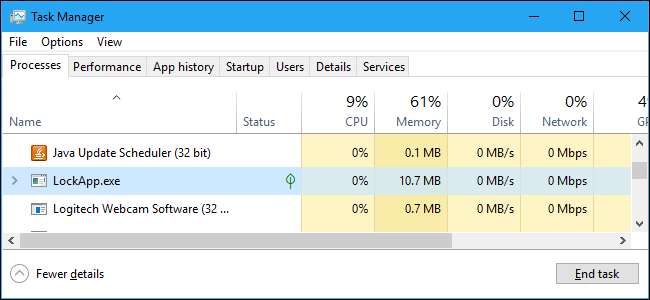
आपको अपने PC पर LockApp.exe नामक एक प्रक्रिया दिखाई दे सकती है। यह सामान्य बात है। LockApp.exe विंडोज 10 ऑपरेटिंग सिस्टम का एक हिस्सा है और लॉक स्क्रीन को प्रदर्शित करने के लिए जिम्मेदार है।
यह लेख का हिस्सा है हमारी चल रही श्रृंखला टास्क मैनेजर में पाए जाने वाले विभिन्न प्रक्रियाओं की व्याख्या करना, जैसे रनटाइम ब्रोकर , svchost.exe , dwm.exe , ctfmon.exe , rundll32.exe , Adobe_Updater.exe , तथा कई अन्य । नहीं जानते कि वे सेवाएं क्या हैं? बेहतर पढ़ना शुरू करो!
LockApp.exe क्या है?
विशेष रूप से, LockApp.exe आपके पीसी में साइन इन करने से पहले दिखाई देने वाली लॉक स्क्रीन ओवरले दिखाता है। यह स्क्रीन एक सुंदर पृष्ठभूमि छवि, समय और तिथि और किसी भी अन्य को दिखाती है "त्वरित स्थिति" आइटम जो आपने अपनी लॉक स्क्रीन पर दिखाने के लिए चुना है । उदाहरण के लिए, आप यहां मौसम पूर्वानुमान या नए ईमेल के बारे में जानकारी प्रदर्शित कर सकते हैं।
LockApp.exe प्रक्रिया इस स्क्रीन और उस पर सभी जानकारी को प्रदर्शित करती है।
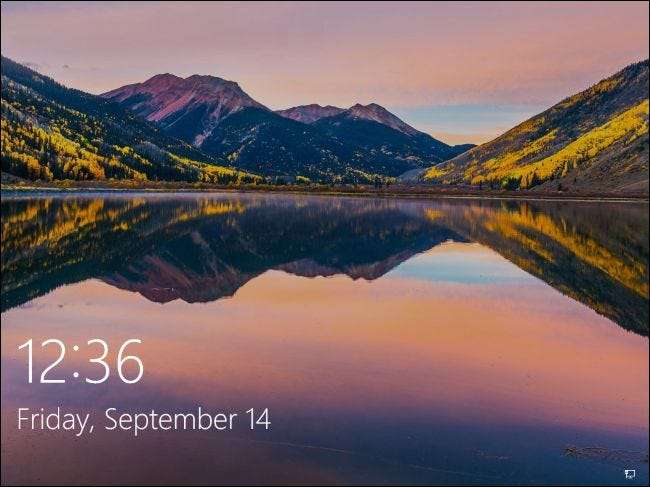
यह प्रक्रिया किसी भी समय अधिकांश काम नहीं कर रही है यह तब ही कुछ करता है जब आप लॉक स्क्रीन पर होते हैं। ऐसा तब होता है जब आप अपने पीसी में साइन इन करते हैं, या यदि आप स्टार्ट मेनू में "लॉक" विकल्प पर क्लिक करके या विंडोज / एल दबाकर अपने पीसी को लॉक करते हैं। साइन इन करने के बाद यह स्वयं ही निलंबित हो जाता है और काम करना बंद कर देता है।
वास्तव में, हम केवल टास्क मैनेजर में प्रक्रियाओं टैब पर चल रहे LockApp.exe का स्क्रीनशॉट प्राप्त कर सकते हैं। विंडोज लॉगिन स्क्रीन पर प्रोग्राम लॉन्च करें । आप आमतौर पर इसे इस सूची में बिल्कुल नहीं देख पाएंगे, हालांकि कुछ सिस्टम टूल आपको सूचित कर सकते हैं कि LockApp.exe आपके पीसी पर चल रहा है।
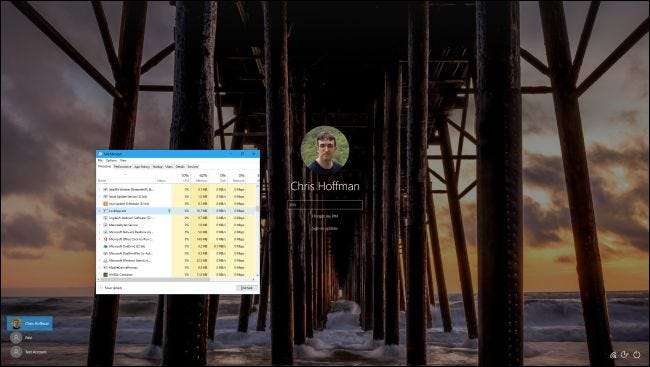
क्या यह ज्यादा सिस्टम संसाधनों का उपयोग करता है?
लॉक ऐप बहुत सारे सिस्टम संसाधनों का उपयोग नहीं करता है। यदि कोई सिस्टम टूल आपको बताता है कि यह लंबे समय से चल रहा है, तो इसका मतलब है कि आपका पीसी लॉक हो गया था और लंबे समय तक जाग रहा था। पीसी लॉक स्क्रीन पर बैठा था, इसलिए LockApp.exe चल रहा था। और, अपने पीसी में साइन इन करने के बाद, लॉक ऐप अपने आप सस्पेंड हो जाता है।
हमने देखा कि लॉक स्क्रीन पर लॉक ऐप केवल 10-12 एमबी मेमोरी का उपयोग करता है। सीपीयू का उपयोग बहुत कम था, क्योंकि एप को ज्यादा कुछ करने की जरूरत नहीं थी। हमारे द्वारा साइन इन करने के बाद, LockApp.exe ने खुद को निलंबित कर दिया था और केवल एक छोटे से 48 K मूल्य की मेमोरी का उपयोग किया था। आपको यह जानकारी विवरण टैब पर दिखाई देगी कार्य प्रबंधक .
इस प्रक्रिया को हल्के और छोटे होने के लिए डिज़ाइन किया गया है। यदि यह बहुत अधिक CPU, मेमोरी या अन्य संसाधनों का उपयोग करता हुआ प्रतीत होता है, तो आपको विंडोज में एक महत्वपूर्ण बग का सामना करना पड़ा है। ऐसा नहीं होना चाहिए।
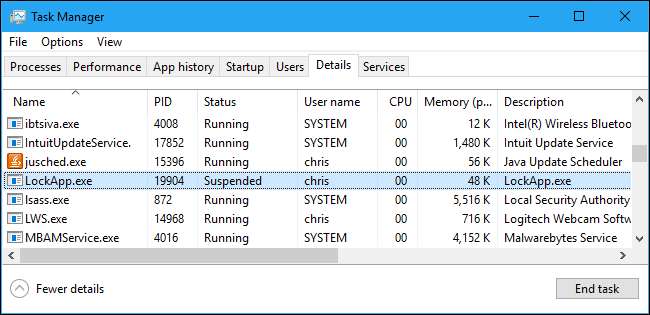
क्या मैं इसे अक्षम कर सकता हूं?
आप चाहें तो लॉक ऐप को डिसेबल कर सकते हैं। यह विंडोज से लॉक स्क्रीन को हटा देगा। दूसरे शब्दों में, जब आप बूट करते हैं, जाग , या अपने पीसी को लॉक करें, आपको पहले खाली लॉक स्क्रीन के बिना नियमित साइन-इन प्रॉम्प्ट दिखाई देगा।
उपयोग विंडोज 10 पर लॉक स्क्रीन को निष्क्रिय करने के लिए यह रजिस्ट्री हैक । हमने लॉक ऐप फ़ाइलों का नाम बदलने के साथ प्रयोग किया है विंडोज को लॉन्च करने से रोकें , लेकिन रजिस्ट्री हैक बहुत बेहतर काम करता है। हमने आखिरी बार इस पर परीक्षण किया था विंडोज 10 अप्रैल 2018 अपडेट .
लॉक ऐप को अक्षम करने से आपके पीसी के संसाधनों पर ध्यान देने योग्य राशि की बचत नहीं होगी। यह आपको अपने पीसी में और अधिक तेज़ी से प्रवेश करने देगा, लेकिन आप उस लॉक स्क्रीन को कभी नहीं देख पाएंगे। आप अभी भी साइन-इन स्क्रीन पर विशिष्ट पृष्ठभूमि छवि देखेंगे।

क्या यह एक वायरस है?
हमने LockApp.exe प्रक्रिया को लागू करने वाले वायरस या अन्य मैलवेयर की कोई रिपोर्ट नहीं देखी है, हालांकि यह हमेशा संभव है। दुर्भावनापूर्ण प्रोग्राम मिश्रण करने के लिए वैध सिस्टम प्रक्रियाओं की नकल करना पसंद करते हैं।
अपनी LockApp.exe प्रक्रिया की जाँच करने के लिए, कार्य प्रबंधक खोलें, विवरण टैब पर क्लिक करें, और सूची में LockApp.exe खोजें। इसे राइट-क्लिक करें और "फ़ाइल स्थान खोलें" चुनें।
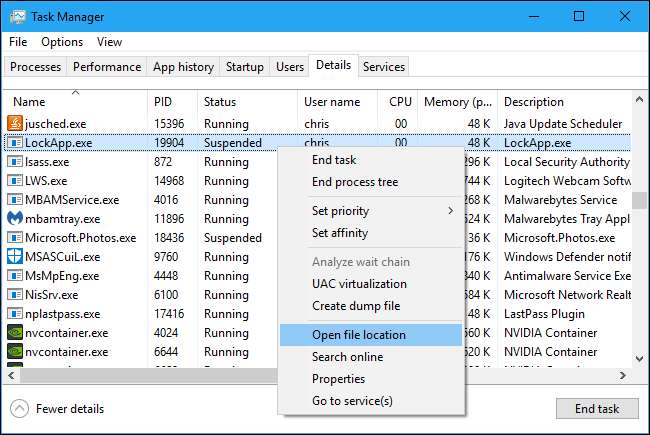
विंडोज़ एक फाइल एक्सप्लोरर विंडो खोलेगी। यह आपको निम्न फ़ोल्डर में LockApp.exe फ़ाइल दिखाएगा, जो कि यह आमतौर पर स्थित है:
C: \ Windows \ SystemApps \ Microsoft.LockApp_cw5n1h2txyewy
यह ठीक है। यह फ़ाइल विंडोज 10 का एक हिस्सा है, और यह वह जगह है जहाँ आप इसे खोजने की उम्मीद करते हैं।
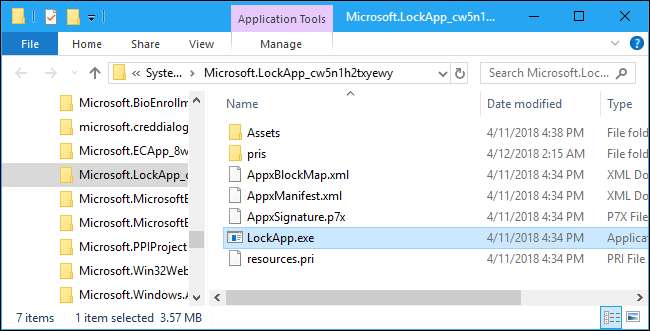
यदि LockApp.exe फ़ाइल किसी अन्य फ़ोल्डर में स्थित है, तो आपके पीसी पर मैलवेयर चल सकता है। हम अनुशंसा करते हैं अपने पसंदीदा एंटीवायरस प्रोग्राम के साथ स्कैन चलाना यदि आपको संदेह है तो आपके पीसी पर कुछ खराब हो सकता है।
सम्बंधित: विंडोज 10 के लिए सर्वश्रेष्ठ एंटीवायरस क्या है? (क्या विंडोज डिफेंडर अच्छा है?)







